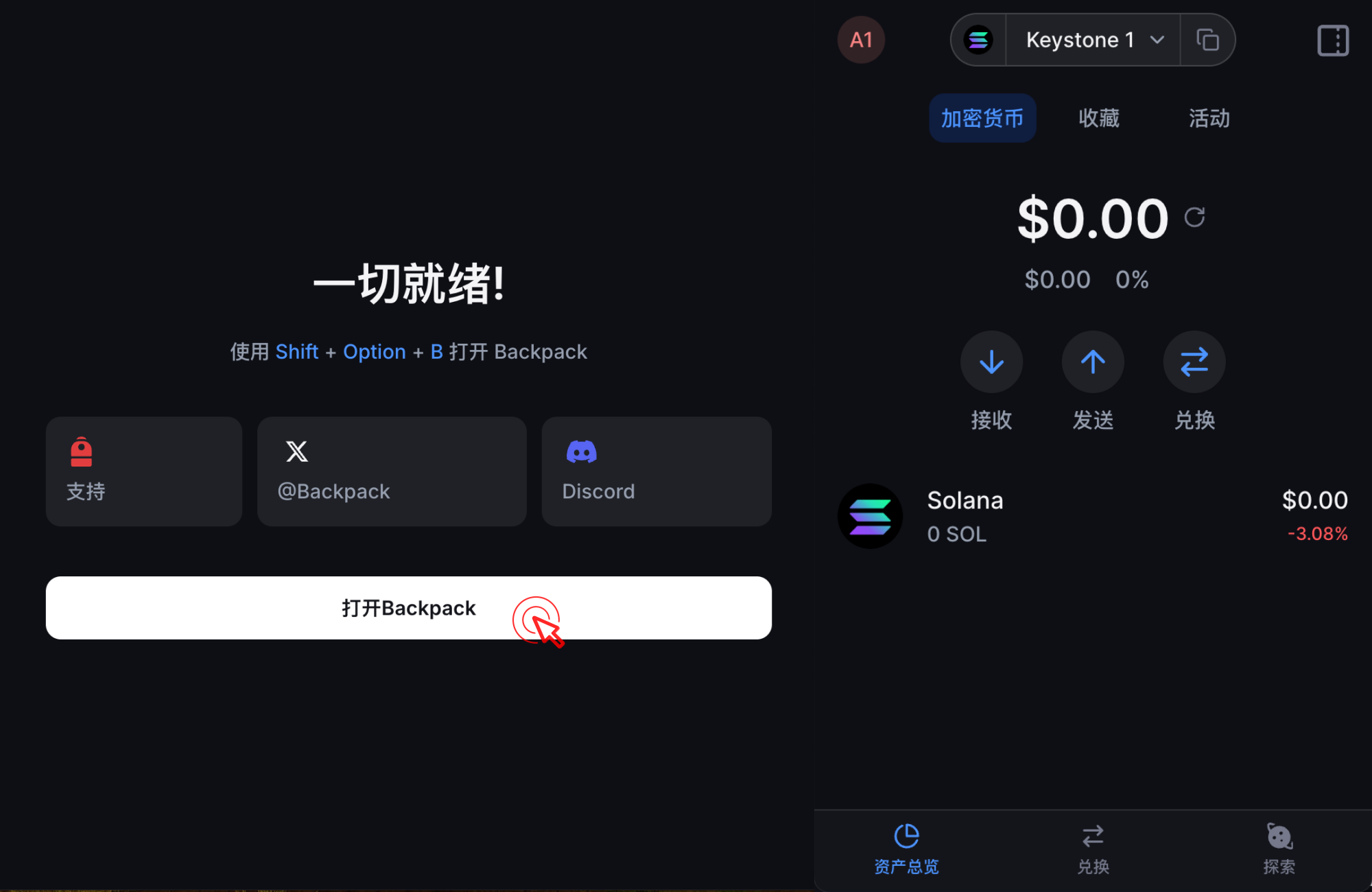Backpack(扩展程序端)
本教程将指导您连接 Keystone 硬件钱包到 Backpack 扩展程序,以管理您在 Solana 和 Ethereum 上的资产。
准备:
- 在 Keystone 3 Pro 上运行 v1.7.0 及以上固件版本,如需升级请参考教程。
- 在 Backpack 官网下载添加官方扩展程序。
连接 Keystone 硬件钱包与 Backpack
通过二维码连接
在 Keystone 3 Pro 上:
- 点击主页右上角 [...] 图标 > 选择 [连接软件钱包];
- 选择 [Backpack], Keystone 设备将显示一个二维码。
在 Backpack 扩展程序上:
在主页面点击 [导入钱包];
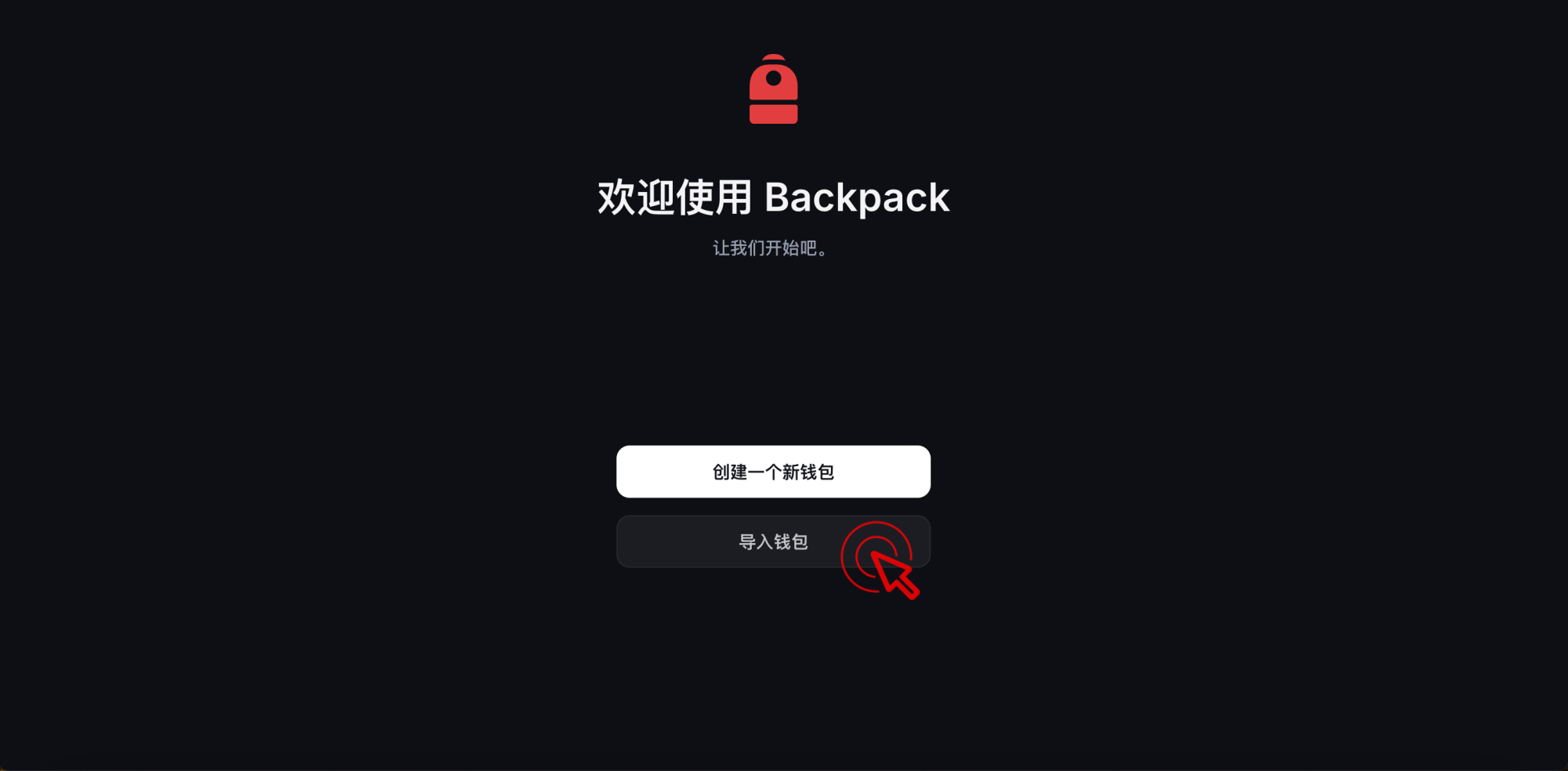
选择你想连接的网络 > 选择 [使用硬件钱包] > 选择 [Keystone];

选择 [通过二维码连接];
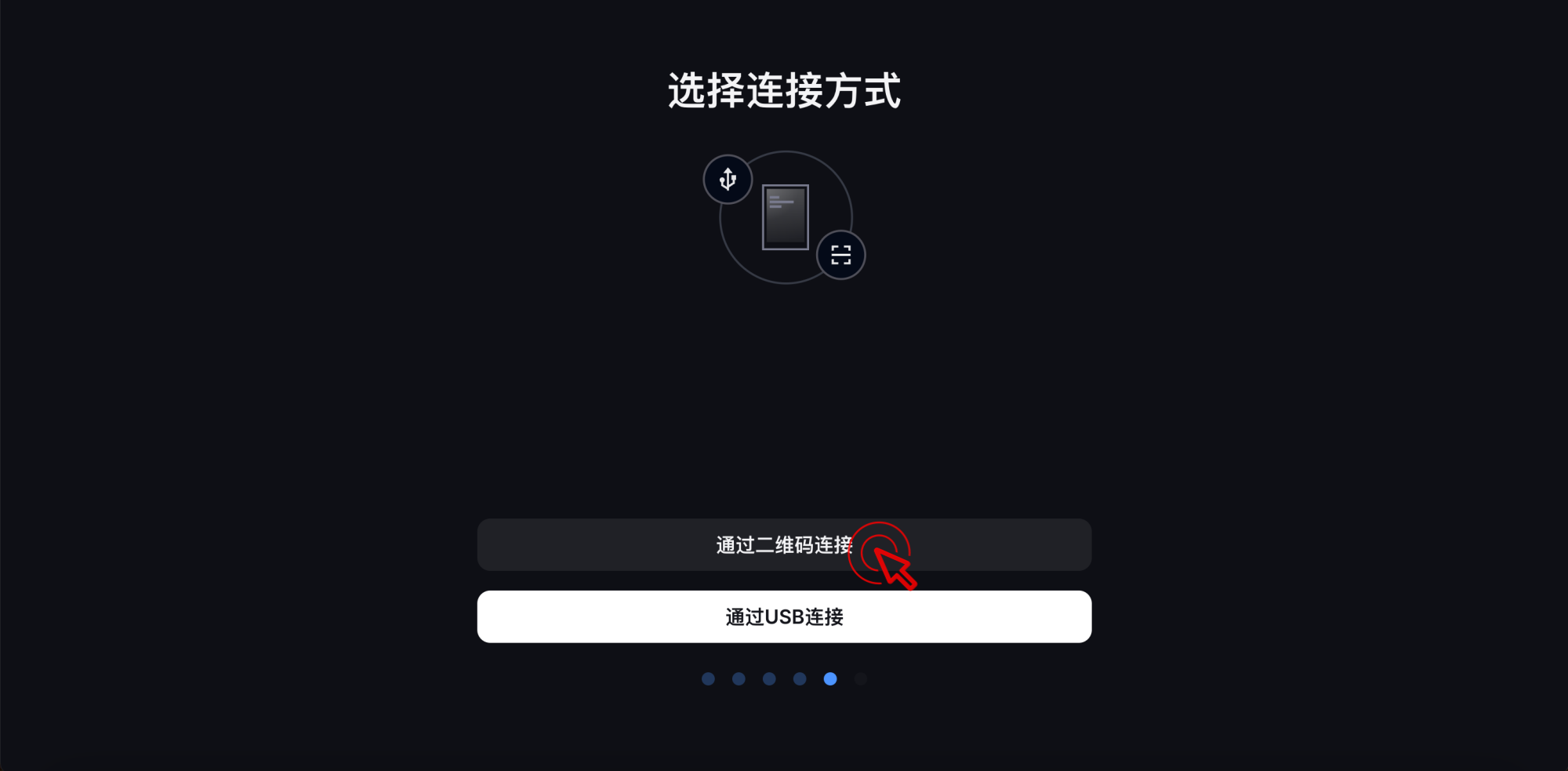
允许 Backpack 使用摄像头,使用电脑端摄像头扫描 Keystone 设备上展示的二维码;
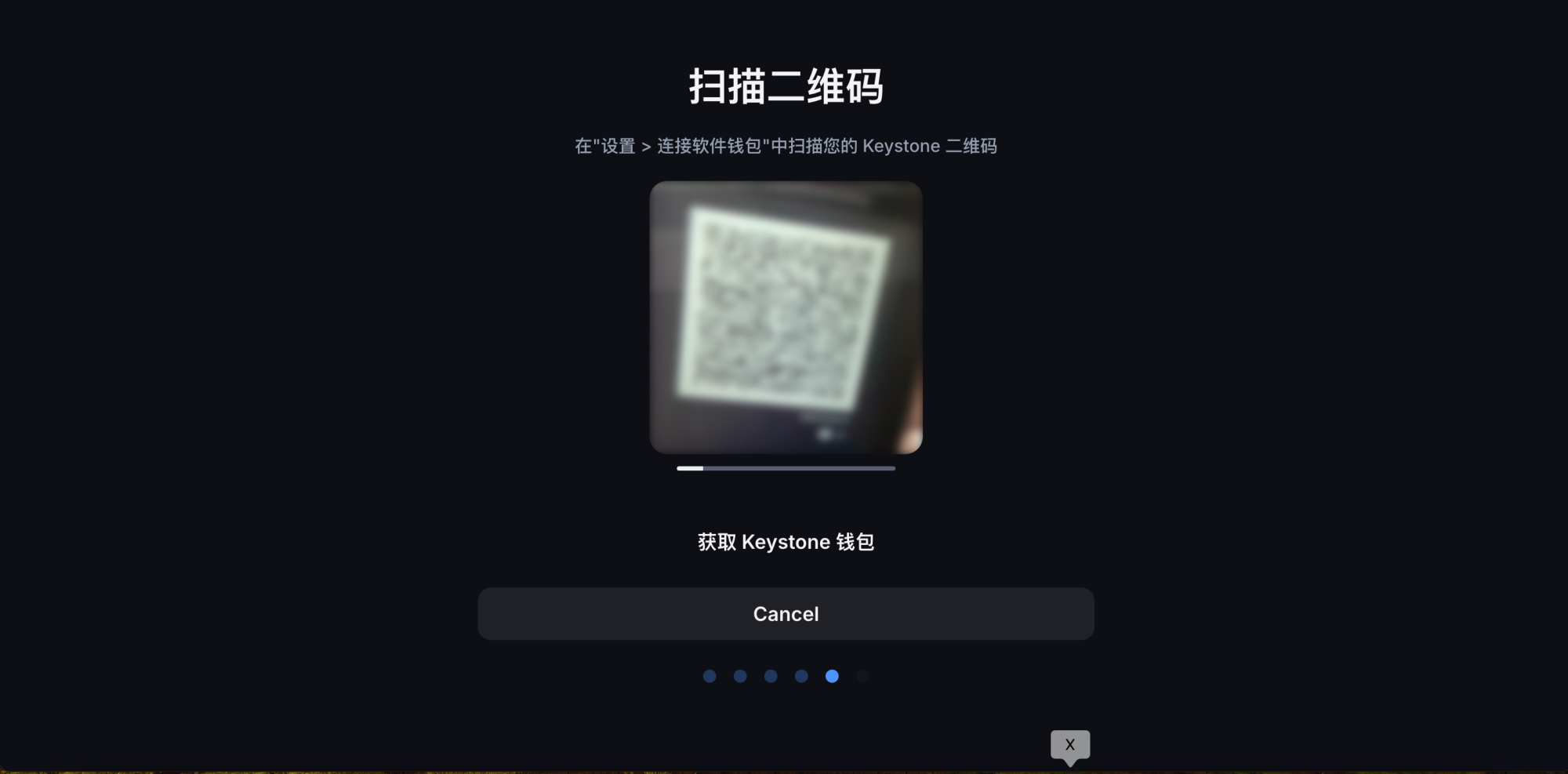
选择需要导入的路径和账户 > 点击 [导入钱包] > 创建密码 > 勾选“我同意”> 点击[下一步] ;
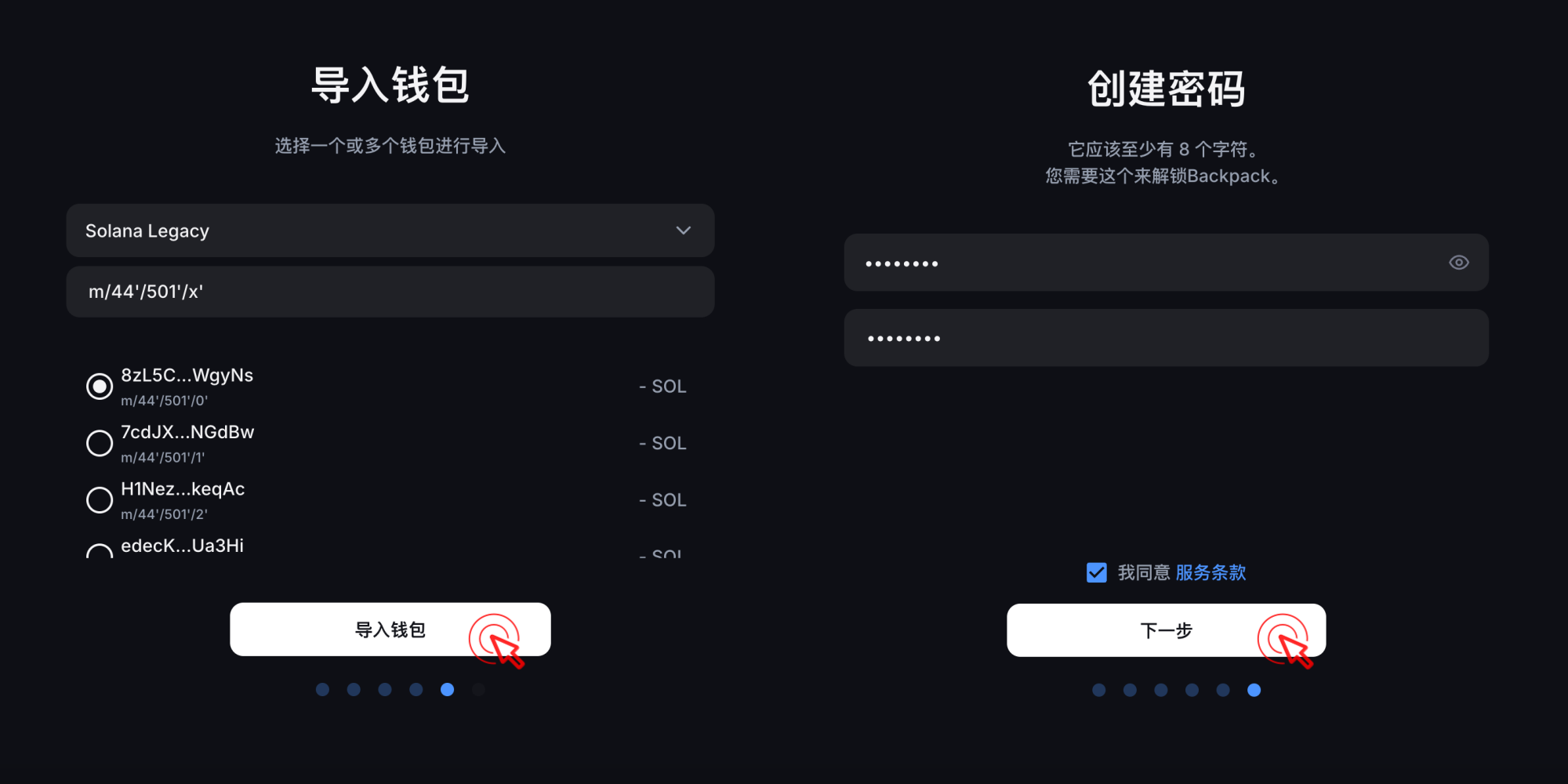
点击 [打开 Backpack],成功连接 Backpack!
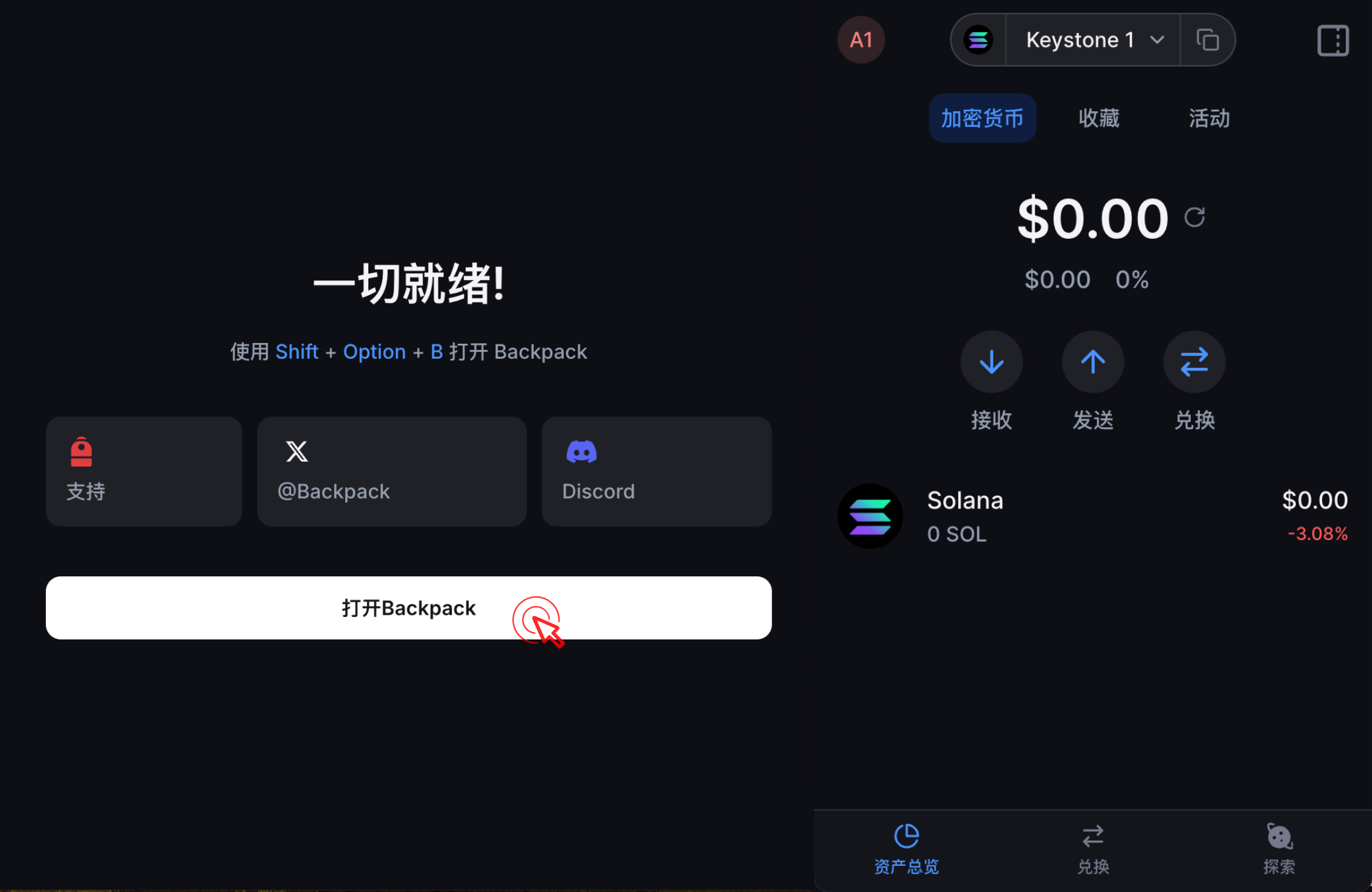
通过 USB 连接
在 Keystone 3 Pro 上:
- 将 USB 数据线连接 Keystone 设备和电脑;
- 解锁设备,[允许] 连接到此设备。
在 Backpack 扩展程序上:
在主页面点击 [导入钱包];

选择你想连接的网络 > 选择 [使用硬件钱包] > 选择 [Keystone];
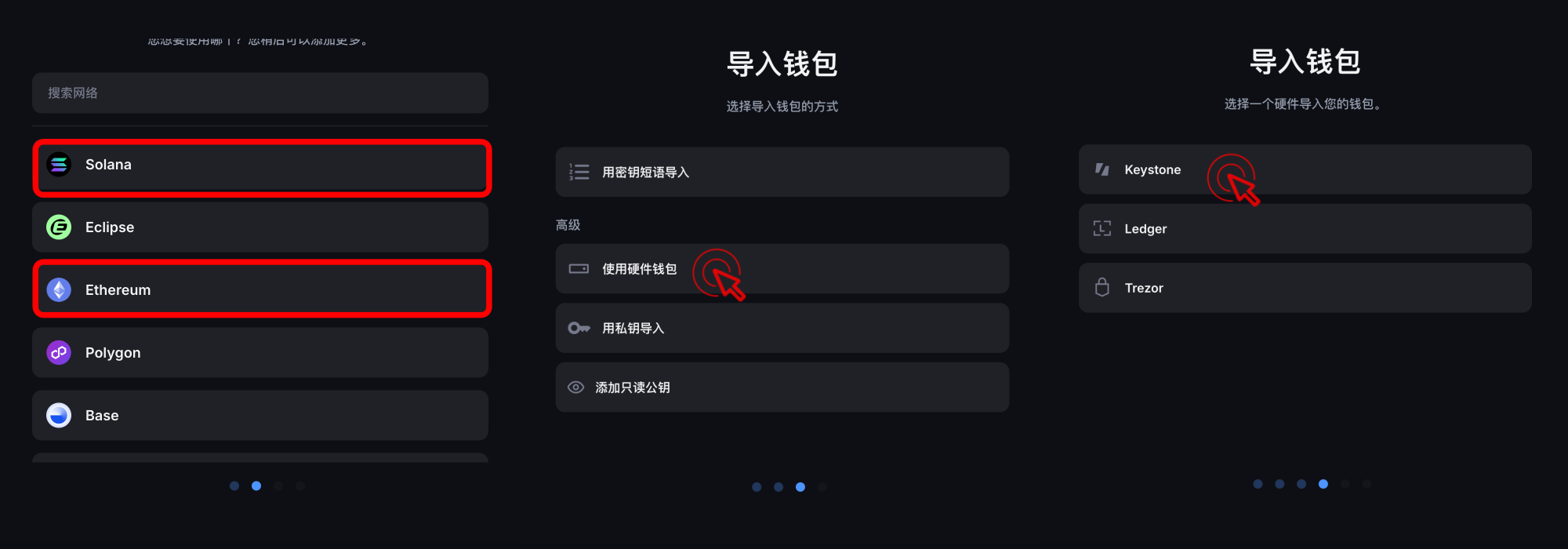
选择 [通过 USB 连接];
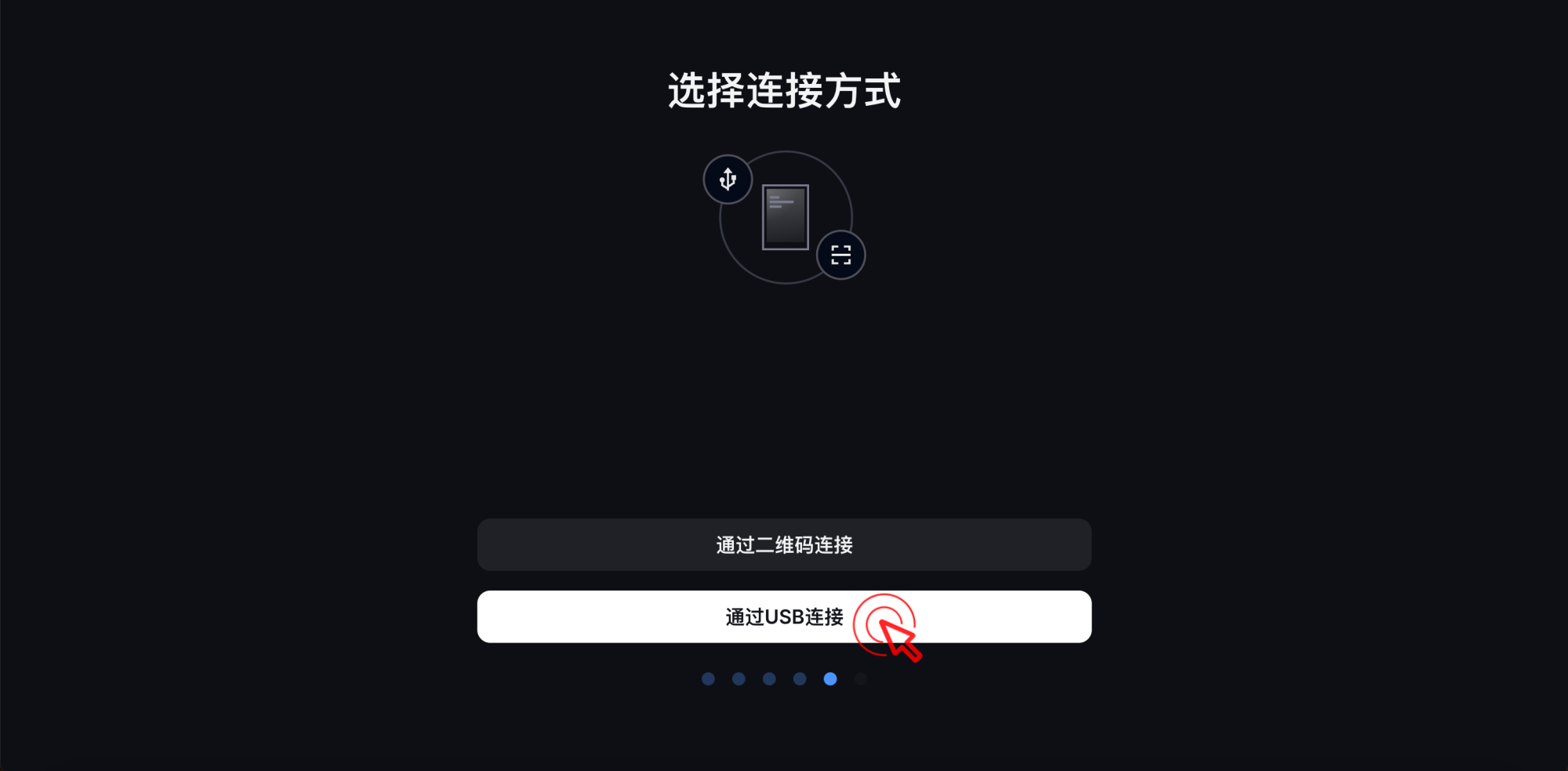
点击 [连接],允许 Backpack 连接 Keystone 3 Pro。

在 Keystone 3 Pro 上:
- 点击 [允许] Backkpack 的连接请求;
- 输入 PIN 码/密码进行授权。
在 Backpack 扩展程序上:
选择需要导入的路径和账户 > 点击 [导入钱包] > 创建密码 > 勾选“我同意”> 点击[下一步] ;
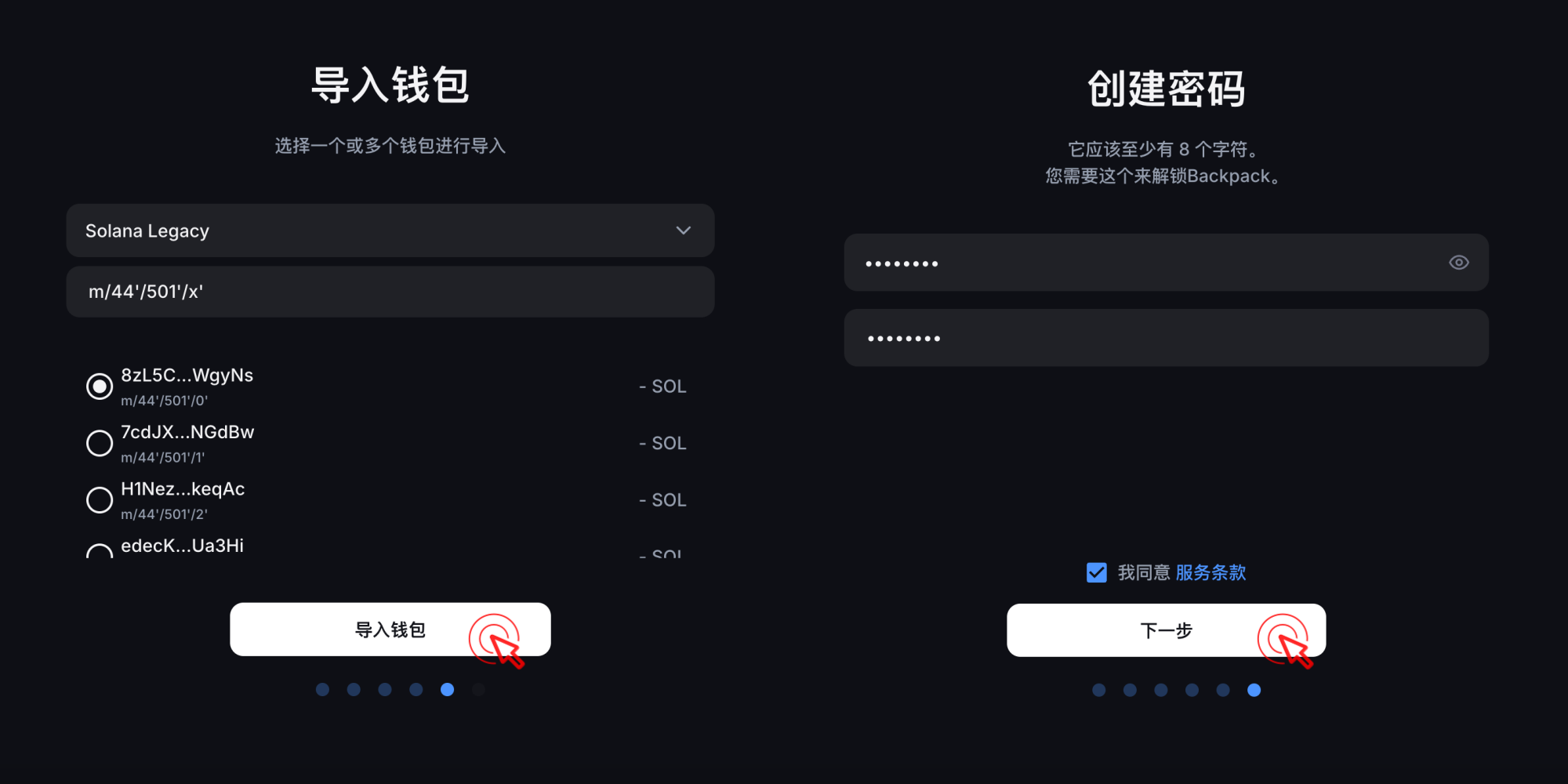
点击 [打开 Backpack],成功连接 Backpack!